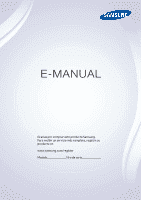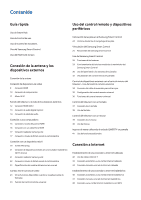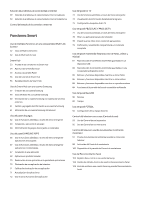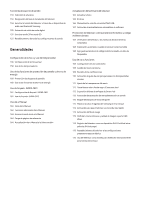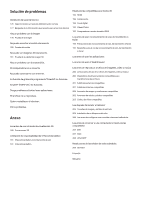Samsung UN40H5500AF User Manual Ver.1.0 (Spanish)
Samsung UN40H5500AF Manual
 |
View all Samsung UN40H5500AF manuals
Add to My Manuals
Save this manual to your list of manuals |
Samsung UN40H5500AF manual content summary:
- Samsung UN40H5500AF | User Manual Ver.1.0 (Spanish) - Page 1
E-MANUAL Gracias por comprar este producto Samsung. Para recibir un servicio más completo, registre su producto en www.samsung.com/register Modelo Nro de serie____________ - Samsung UN40H5500AF | User Manual Ver.1.0 (Spanish) - Page 2
móviles sin un enrutador inalámbrico (Wi-Fi directa) 21 Conexión mediante Samsung Link 22 Conexión a través de DLNA usando la red doméstica 22 7 43 Conexión automática a una red de Internet cableada 44 Conexión manual a una red de Internet cableada Establecimiento de una conexión a Internet inalá - Samsung UN40H5500AF | User Manual Ver.1.0 (Spanish) - Page 3
admitidas a través del menú emergente 63 Instalación y ejecución de un juego 64 Administración de juegos descargados o comprados Uso del panel SAMSUNG APPS 66 Uso de funciones admitidas a través del menú emergente - aplicaciones descargadas 67 Uso de funciones admitidas a través del menú emergente - Samsung UN40H5500AF | User Manual Ver.1.0 (Spanish) - Page 4
Funciones de grabación y visualización de TV Información de transmisiones digitales de un vistazo 105 Uso de Guía 106 Ver información detallada 107 Verificación de la información actual del programa 107 Cambio de la señal de transmisión 107 Información e intensidad de la señal de los canales - Samsung UN40H5500AF | User Manual Ver.1.0 (Spanish) - Page 5
Manual 163 Inicio del e-Manual. 163 Funciones adicionales del e-Manual 164 Acceso al menú desde el e-Manual 164 Carga de páginas de referencia 164 Actualización del e-Manual de teclas del panel 172 Mostrar/ocultar el logotipo de Samsung en el arranque 172 Activación para que el televisor se - Samsung UN40H5500AF | User Manual Ver.1.0 (Spanish) - Page 6
Solución de problemas Obtención de soporte técnico 176 Soporte técnico a través de Administración remota 177 Búsqueda de la información que necesita para el servicio técnico Hay un problema con la imagen 178 Prueba de la imagen No puedo escuchar el sonido claramente 180 Prueba del sonido No puede - Samsung UN40H5500AF | User Manual Ver.1.0 (Spanish) - Page 7
Uso de Smart Hub La facilidad de uso depende del modelo específico y de la región local. "" No es necesario conectar ni configurar si usted se conectó a Internet y configuró Smart Hub durante la configuración inicial. Conexión del televisor a Internet 1. Conecte el televisor a Internet mediante una - Samsung UN40H5500AF | User Manual Ver.1.0 (Spanish) - Page 8
Uso de Smart Hub Vaya a Smart Hub > SAMSUNG APPS y descargue aplicaciones en su Samsung Smart TV. "" Para obtener más información, consulte "Smart Hub". - Samsung UN40H5500AF | User Manual Ver.1.0 (Spanish) - Page 9
Smart Control Config. de control remoto universal Control de voz Control de movimien. Español Encendido Uso de Control de voz Pulse el botón VOICEdel Samsung Smart Control y diga los comandos que desee. "" Para obtener más información, consulte "Control del televisor con su voz (Control de voz)". - Samsung UN40H5500AF | User Manual Ver.1.0 (Spanish) - Page 10
Uso de Control de movimien. Configuración de Control de movimien. Ingrese los valores necesarios a través de MENU > Sistema > Control de movimien.. Sistema Accesibilidad Configuración Idioma del menú Configurac. de Smart Control Config. de control remoto universal Control de voz Control de - Samsung UN40H5500AF | User Manual Ver.1.0 (Spanish) - Page 11
simultáneamente durante 3 segundos o más. Conexión con el TV Para realizar nuevamente la vinculación, pulse RETURN y GUIDE simultáneamente durante 3 segundos o más. Configuración de Samsung Smart Control Ajuste Configurac. de Smart Control a través de MENU > Sistema > Configurac. de Smart Control - Samsung UN40H5500AF | User Manual Ver.1.0 (Spanish) - Page 12
Uso de Samsung Smart Control Utilice los botones para ejecutar acciones. Mueva el Samsung Smart Control mientras toca el panel táctil para mover el enfoque. "" Para obtener más información, consulte "Uso del Samsung Smart Control". - Samsung UN40H5500AF | User Manual Ver.1.0 (Spanish) - Page 13
Uso del Multi-Link Screen Ejecución de Multi-Link Screen Pulse el botón M.SCREEN. Uso de Multi-Link Screen Navegar por la Web, usar aplicaciones y ver televisión al mismo tiempo utilizando Multi-Link. Mientras se ejecuta Multi-Link, pulse el botón M.SCREEN para seleccionar funciones u opciones - Samsung UN40H5500AF | User Manual Ver.1.0 (Spanish) - Page 14
la siguiente mejor calidad de imagen. "" La cantidad de conectores y sus nombres y ubicaciones pueden variar según el modelo. "" Consulte el manual de operación del dispositivo externo cuando lo conecte al televisor. La cantidad de conectores para dispositivos externos y sus nombres y ubicaciones - Samsung UN40H5500AF | User Manual Ver.1.0 (Spanish) - Page 15
Conexión HDMI Se recomiendan los siguientes tipos de cables HDMI: ●● Cable HDMI de alta velocidad ●● Cable HDMI de alta velocidad compatible con Ethernet "" Use un cable HDMI con un grosor de 14 mm (0.55 pulgadas) o inferior. "" El uso de un cable HDMI sin certificación puede resultar en una - Samsung UN40H5500AF | User Manual Ver.1.0 (Spanish) - Page 16
Conexión de componentes Consulte el diagrama y conecte el cable de componentes a los conectores de entrada para componentes del televisor y a los conectores de salida para componentes del dispositivo. Asegúrese de que los colores de los cables coincidan con los de los conectores. Una vez realizada - Samsung UN40H5500AF | User Manual Ver.1.0 (Spanish) - Page 17
Mixto (A/V) Consulte el diagrama y conecte el cable AV a los conectores de entrada AV del televisor y a los conectores de salida AV del dispositivo. Si está usando los conectores de entrada AV del televisor, conecte la salida de audio del dispositivo al televisor utilizando un conector Y. - Samsung UN40H5500AF | User Manual Ver.1.0 (Spanish) - Page 18
, se recomienda utilizar un receptor AV. "" La cantidad de conectores y sus nombres y ubicaciones pueden variar según el modelo. "" Consulte el manual de operación del dispositivo externo cuando lo conecte al televisor. La cantidad de conectores para dispositivos externos y sus nombres y ubicaciones - Samsung UN40H5500AF | User Manual Ver.1.0 (Spanish) - Page 19
Conexión de audio digital (óptico) La conexión de un receptor de AV al televisor mediante un conector de audio digital (óptico) le permite escuchar sonido digital. "" La conexión de un dispositivo usando un cable óptico no apaga automáticamente los altavoces del televisor. Para apagar los altavoces - Samsung UN40H5500AF | User Manual Ver.1.0 (Spanish) - Page 20
la pantalla de la computadora en el televisor. Para acceder a archivos de medios en una computadora y verlos o reproducirlos en el televisor ●● Conecte mediante Samsung Link. Acceda rápidamente a los archivos de fotos, video y música guardados en una computadora en la cual esté instalado el software - Samsung UN40H5500AF | User Manual Ver.1.0 (Spanish) - Page 21
Conexión a través del puerto HDMI Para una conexión HDMI, recomendamos uno de los siguientes tipos de cables HDMI: ●● Cable HDMI de alta velocidad ●● Cable HDMI de alta velocidad compatible con Ethernet "" Use un cable HDMI con un grosor de 14 mm (0.55 pulgadas) o inferior. El uso de un cable HDMI - Samsung UN40H5500AF | User Manual Ver.1.0 (Spanish) - Page 22
Conexión con un cable DVI a HDMI Si el adaptador de gráficos de su computadora no admite la interfaz HDMI, conecte la computadora al televisor con un cable DVI (Interfaz de video digital) a HDMI. Tenga presente que la conexión DVI a HDMI sólo es admitida por el puerto HDMI (DVI) y no admite - Samsung UN40H5500AF | User Manual Ver.1.0 (Spanish) - Page 23
"Reproducción de contenidos multimedia guardados en una computadora/dispositivo móvil". "" Para obtener más información sobre el uso del software de escritorio Samsung Link, consulte la sección de ayuda del software. Conexión a través de DLNA usando la red doméstica Acceda rápidamente y reproduzca - Samsung UN40H5500AF | User Manual Ver.1.0 (Spanish) - Page 24
del dispositivo móvil conectado en el televisor. "" Esta opción está disponible sólo en un dispositivo móvil que admita la función Wi-Fi Direct. ●● Conexión mediante Samsung Link Samsung Link le permite reproducir los archivos de fotos, video y música guardados en un dispositivo habilitado con - Samsung UN40H5500AF | User Manual Ver.1.0 (Spanish) - Page 25
conectarse. 222 En la lista de resultados de la búsqueda, seleccione el televisor. El televisor muestra una ventana emergente en la parte superior de la pantalla. 333 En la ventana emergente, seleccione Permitir para conectar el dispositivo móvil. "" Los dispositivos móviles permitidos anteriormente - Samsung UN40H5500AF | User Manual Ver.1.0 (Spanish) - Page 26
iniciar la función de Reflejo de la pantalla pulsando el botón SOURCE del control remoto y seleccionando Screen Mirroring en la lista de la parte superior de la pantalla. 222 Inicie Reflejo de la pantalla en su dispositivo móvil. El dispositivo busca los dispositivos disponibles. 333 Seleccione el - Samsung UN40H5500AF | User Manual Ver.1.0 (Spanish) - Page 27
ón sobre el contenido multimedia, consulte la sección "Reproducción de contenidos multimedia guardados en una computadora/dispositivo móvil". Conexión mediante Samsung Link Samsung Link le permite reproducir los archivos de fotos, video y música guardados en un dispositivo móvil habilitado con - Samsung UN40H5500AF | User Manual Ver.1.0 (Spanish) - Page 28
Conexión a través de DLNA usando la red doméstica Acceda rápidamente y reproduzca los archivos de fotos, video y música guardados en un dispositivo móvil en el televisor. 111 Conecte el televisor y el dispositivo móvil al mismo enrutador o punto de acceso. Una vez que los conecte a un único - Samsung UN40H5500AF | User Manual Ver.1.0 (Spanish) - Page 29
mantenga presionado el botón E en el control remoto estándar. En el Samsung Smart Control, mantenga presionado el panel táctil o presione el botón KEYPAD y, Lista de Entradas. La lista aparece en una línea horizontal en la parte superior del televisor. Usando el control remoto, resalte el origen al - Samsung UN40H5500AF | User Manual Ver.1.0 (Spanish) - Page 30
. 333 Coloque la tapa de las pilas en el control remoto y presione la parte superior de la tapa en el control remoto. 444 Presione los retenes a ambos . Ventana de alarma de carga baja de las pilas Si las pilas del Samsung Smart Control tienen carga baja, aparece la alarma de carga baja de las - Samsung UN40H5500AF | User Manual Ver.1.0 (Spanish) - Page 31
televisor. 111 Muévase a una distancia de un pie (30.5 cm) del televisor y apunte el Samsung Smart Control hacia el sensor del control remoto del televisor. 222 Pulse los botones RETURN y GUIDE simultáneamente durante 3 segundos o más. 333 Aparece el ícono de conexión en la pantalla. Unos momentos - Samsung UN40H5500AF | User Manual Ver.1.0 (Spanish) - Page 32
Smart Control tiene un sensor de movimiento (sensor giroscópico) que le permite controlar fácilmente el televisor sosteniendo y moviendo el Samsung Smart Control. Si presiona el botón KEYPAD, aparece un control remoto en pantalla que le permite ingresar números, controlar contenido y usar funciones - Samsung UN40H5500AF | User Manual Ver.1.0 (Spanish) - Page 33
u, d, l, r Panel táctil a, b, {, } RETURN SMART HUB GUIDE Enciende y apaga el televisor. Descripción Pulse este botón para buscar información o el enfoque. Coloque un dedo sobre el panel táctil y mueva el Samsung Smart Control. El puntero de la pantalla se mueve en la misma dirección. Pulse - Samsung UN40H5500AF | User Manual Ver.1.0 (Spanish) - Page 34
y regresar a la pantalla anterior. RETURN (EXIT) Mantenga pulsado el botón RETURN para salir de todas las aplicaciones que se estén ejecutando. GUIDE (Li. Can.) Mantenga pulsado para iniciar la Lista de canales. Mantenga pulsado para activar o desactivar las funciones Guía de voz, Descripci - Samsung UN40H5500AF | User Manual Ver.1.0 (Spanish) - Page 35
Smart Control. Aparece un puntero en la pantalla. El puntero o el enfoque en la pantalla se mueve en la dirección en que mueve el Samsung Smart Control y la misma distancia. Resalte un elemento en la pantalla con el puntero y luego pulse el panel táctil para seleccionarlo. "" Cuando separa el - Samsung UN40H5500AF | User Manual Ver.1.0 (Spanish) - Page 36
Smart Control sólo está disponible con los LED serie 6400 y superior. Es posible que Samsung Smart Control no se admita, dependiendo el país. "" Navegue hasta el menú Soporte técnico y, luego, seleccione la opción Tutorial de Smart Touch Control para ver - Samsung UN40H5500AF | User Manual Ver.1.0 (Spanish) - Page 37
Visualización del menú relacionado con el contenido en Smart Hub En Smart Hub, resalte un elemento y luego mantenga pulsado el panel táctil. Aparece el menú relacionado con el contenido para el elemento. "" El menú relacionado con el contenido puede variar dependiendo del elemento seleccionado. - Samsung UN40H5500AF | User Manual Ver.1.0 (Spanish) - Page 38
Visualización del control remoto en pantalla Pulse el botón KEYPAD en el Samsung Smart Control para mostrar el control remoto en la pantalla del televisor. Utilice el control remoto en pantalla para ingresar números, controlar la reproducción del - Samsung UN40H5500AF | User Manual Ver.1.0 (Spanish) - Page 39
iniciar el Navegador Web. Pulse para abrir el e-manual. Le permite iniciar o cerrar sesión en su cuenta Samsung. Mover a la derecha / Mover a la izquierda de Smart Control y, luego, seleccione y configure la opción Onscreen Remote. Sensibilidad al movimiento: Coloque y mueva un dedo sobre el panel - Samsung UN40H5500AF | User Manual Ver.1.0 (Spanish) - Page 40
del cable frente al dispositivo que desea controlar. "" También puede usar la función Anynet+ (HDMI-CEC) para operar dispositivos externos Samsung con el control remoto del televisor sin configuraciones adicionales. Consulte la sección "Uso de Anynet+ (HDMI-CEC)" para obtener más informaci - Samsung UN40H5500AF | User Manual Ver.1.0 (Spanish) - Page 41
externo aparecen en la pantalla del televisor. Si el dispositivo externo es un decodificador, en la pantalla aparece un canal. 333 Si utiliza el Samsung Smart Control, apunte este hacia el dispositivo para controlarlo. Si utiliza un control remoto estándar, apunte éste hacia el sensor de infrarrojos - Samsung UN40H5500AF | User Manual Ver.1.0 (Spanish) - Page 42
Funciones del control remoto universal 111 Pulse SOURCE para que aparezca la pantalla Origen. 222 Seleccione Conf. control remoto uni. en la parte superior de la pantalla. Esto inicia el proceso de configuración del control remoto universal. 333 Seleccione un dispositivo externo registrado en la - Samsung UN40H5500AF | User Manual Ver.1.0 (Spanish) - Page 43
Esta función sólo está disponible con los LED serie 6400 y superior. 111 Coloque el teclado Bluetooth en el estado de espera. "" Consulte el manual del teclado para obtener información sobre cómo colocar el teclado en el estado de espera. 222 Seleccione Sistema > Admin. de disp. > Config. de - Samsung UN40H5500AF | User Manual Ver.1.0 (Spanish) - Page 44
Uso del teclado Use las siguientes funciones remotas con el teclado USB o Bluetooth conectado al televisor. ●● Teclas de flecha (mover el enfoque), tecla de Windows (botón MENU), tecla de lista de menú (botón TOOLS), tecla Enter (seleccionar/ejecutar elemento), ESC (botón RETURN), teclas numéricas ( - Samsung UN40H5500AF | User Manual Ver.1.0 (Spanish) - Page 45
mouse Bluetooth Esta función sólo está disponible con los LED serie 6400 y superior. 111 Coloque el mouse Bluetooth en estado de espera. "" Consulte el manual del mouse para obtener información sobre cómo colocar el mouse en el estado de espera. 222 Seleccione Sistema > Admin. de disp. > Config. de - Samsung UN40H5500AF | User Manual Ver.1.0 (Spanish) - Page 46
Uso del mouse Una vez conectado un mouse USB o Bluetooth al televisor, aparece un puntero en la pantalla del televisor. Puede usar este puntero para controlar el televisor de la misma manera en que usa un puntero en una computadora. ●● Selección y ejecución de un elemento Haga clic con el botón - Samsung UN40H5500AF | User Manual Ver.1.0 (Spanish) - Page 47
QWERTY en pantalla Aparece un teclado QWERTY cuando necesita ingresar texto (la contraseña de red, el inicio de sesión en su cuenta Samsung, etc.), que le permite ingresarlo usando el control remoto. Uso de funciones adicionales Seleccione en la pantalla del teclado QWERTY. Las siguientes opciones - Samsung UN40H5500AF | User Manual Ver.1.0 (Spanish) - Page 48
Establecimiento de una conexión a Internet cableada Conectar el televisor a Internet le brinda acceso a los servicios en línea y las funciones SMART y le permite actualizar el software del televisor en forma rápida y fácil a través de Internet. Uso de cables LAN Cat 7 Le recomendamos que use cables - Samsung UN40H5500AF | User Manual Ver.1.0 (Spanish) - Page 49
red disponible. Una vez que lo logra, verá un mensaje de confirmación. Seleccione Aceptar. Si el intento fracasa, inténtelo de nuevo o realice una conexión manual. - Samsung UN40H5500AF | User Manual Ver.1.0 (Spanish) - Page 50
Conexión manual a una red de Internet cableada MENU > Red > Configuración de red Con redes que requieren una dirección IP estática, necesitará ingresar los valores de dirección - Samsung UN40H5500AF | User Manual Ver.1.0 (Spanish) - Page 51
de enlace 0.0.0.0 Ajuste DNS Servidor DNS Aceptar Ingresar en forma manual 0.0.0.0 Cancelar 444 Seleccione Dirección IP. Cuando aparece la ventana és de haber completado los cuatro campos, presione el panel táctil en el Samsung Smart Control o el botón E en el control remoto estándar nuevamente. - Samsung UN40H5500AF | User Manual Ver.1.0 (Spanish) - Page 52
. Una vez establecida una conexión, el televisor muestra un mensaje de confirmación,. Seleccione Aceptar. Si el intento fracasa, inténtelo de nuevo o realice una conexión manual - Samsung UN40H5500AF | User Manual Ver.1.0 (Spanish) - Page 53
Conexión manual a una red de Internet inalámbrica MENU > Red > Configuración de red Con redes que requieren una dirección IP estática, necesitará ingresar los valores de - Samsung UN40H5500AF | User Manual Ver.1.0 (Spanish) - Page 54
de enlace 0.0.0.0 Ajuste DNS Servidor DNS Aceptar Ingresar en forma manual 0.0.0.0 Cancelar 666 Seleccione Dirección IP. Cuando aparece la ventana és de haber completado los cuatro campos, presione el panel táctil en el Samsung Smart Control o el botón E en el control remoto estándar nuevamente. - Samsung UN40H5500AF | User Manual Ver.1.0 (Spanish) - Page 55
Solución de problemas de conectividad a Internet Si no puede conectar el televisor a Internet, lea la información siguiente. Solución de problemas de conectividad a Internet cableada No se encontró ningún cable de red Int. Ahora Int. Ahora Asegúrese de que el cable de red esté conectado. Si está - Samsung UN40H5500AF | User Manual Ver.1.0 (Spanish) - Page 56
Se completó la configuración de la red, pero no se puede conectar a Internet Int. Ahora Si el problema persiste, comuníquese con su proveedor de servicios de Internet. Solución de problemas de conectividad a Internet inalámbrica Falló la conexión a la red inalámbrica, Int. Ahora Int. Ahora No se - Samsung UN40H5500AF | User Manual Ver.1.0 (Spanish) - Page 57
MENU > Red > Estado de red Int. Ahora Red Estado de red Configuración de red Wi-Fi directa Configuración de AllShare Nombre dispos. [TV]Samsung L... "" El menú de su televisor puede diferir de la imagen precedente, dependiendo del modelo. Visualice el estado actual de la red y de Internet - Samsung UN40H5500AF | User Manual Ver.1.0 (Spanish) - Page 58
Screen. De ser así, salga de Multi-Link Screen y luego use la función. Selección de una función 111 Presione el botón M.SCREEN en el Samsung Smart Control mientras se está ejecutando Multi-Link Screen. Aparece el menú de Opciones. 222 Seleccione una función del menú de Opciones. Esto inicializa la - Samsung UN40H5500AF | User Manual Ver.1.0 (Spanish) - Page 59
conexión Smart Hub. Diagnostique el problema verificando la conexión de Internet, su ISP (proveedor de servicios de Internet), el servidor Samsung y los paneles de Samsung Apps. "" Luego de completar la prueba, si Smart Hub sigue dando problemas, comuníquese con su proveedor de servicios de Internet - Samsung UN40H5500AF | User Manual Ver.1.0 (Spanish) - Page 60
Inicial y configure Inic. aut. en Encendido. Configuración de su elemento favorito Pulse el botón para abrir Smart Hub. Seleccione un ícono en la parte superior de la pantalla para usar los servicios del panel correspondiente. 111 Pulse el botón para abrir la Pantalla Inicial y vaya al elemento - Samsung UN40H5500AF | User Manual Ver.1.0 (Spanish) - Page 61
Hub. Esto facilita la descarga y la reproducción de los juegos. Adicionalmente, puede administrar juegos que ha descargado o comprado con su cuenta Samsung. ●● SAMSUNG APPS Puede disfrutar una variedad de aplicaciones de pago y gratuitas de noticias, deportes, pronóstico del tiempo y juegos en el - Samsung UN40H5500AF | User Manual Ver.1.0 (Spanish) - Page 62
el uso básico de Smart Hub y los paneles. Restablecimiento de Smart Hub MENU > Smart Hub > Restablecim. Smart Hub Es posible eliminar las cuentas Samsung y todo lo relacionado con ellas, incluidas las aplicaciones, del televisor. Ingrese la contraseña al acceder a este menú. Para usar el Smart Hub - Samsung UN40H5500AF | User Manual Ver.1.0 (Spanish) - Page 63
Uso de Smart Hub con una cuenta Samsung Cuenta Samsung Ini ses Editar perfil Vincular cuentas de servic. Eliminar cuentas del TV Crear cuenta Términos y condiciones, política de privacidad "" El menú de su televisor puede diferir de la imagen precedente, dependiendo del - Samsung UN40H5500AF | User Manual Ver.1.0 (Spanish) - Page 64
teclado en pantalla. Ingrese su dirección de correo electrónico. En el Samsung Smart Control, use los botones direccionales para moverse de un carácter a 123#& para ver y seleccionar símbolos adicionales. Seleccione .com en la parte inferior del teclado para ingresar el botón .com. En un control - Samsung UN40H5500AF | User Manual Ver.1.0 (Spanish) - Page 65
sesión. 333 Ingrese su ID y su contraseña de Facebook y seleccione Iniciar sesión. 444 Aparece la pantalla de términos y condiciones. 555 En el Samsung Smart Control presione el panel táctil para aceptar los Términos y condiciones y, luego, vuelva a presionar el panel táctil. En un control remoto - Samsung UN40H5500AF | User Manual Ver.1.0 (Spanish) - Page 66
Una vez finalizado el inicio de sesión, la cuenta queda vinculada con la cuenta Samsung. Desconexión de una cuenta vinculada 111 Navegue hasta Smart Hub > Cuenta Samsung, seleccione Vincular cuentas de servic.. Seleccione una cuenta para desvincular. 222 Aparece un cuadro de diálogo de confirmaci - Samsung UN40H5500AF | User Manual Ver.1.0 (Spanish) - Page 67
esta función, debe conectar una cámara de televisión (se vende por separado) al televisor. ●● Elegir un método de inicio de sesión en la cuenta Samsung Seleccione Método conex y elija un método de inicio de sesión de la lista desplegable que aparece. ●● Activar o desactivar el inicio automático de - Samsung UN40H5500AF | User Manual Ver.1.0 (Spanish) - Page 68
conectado a Internet para usar el panel de Juegos. "" Para comprar o eliminar juegos en el panel de Juegos, debe haber iniciado sesión en su cuenta Samsung. Uso de funciones admitidas a través del menú emergente En el panel de Mi página o de Todos los juegos, mueva el enfoque a un juego deseado - Samsung UN40H5500AF | User Manual Ver.1.0 (Spanish) - Page 69
Instalación y ejecución de un juego Instalación rápida de juegos 111 En el panel de Juegos, seleccione Todos los juegos y seleccione un juego de la lista, luego mantenga pulsado el panel táctil o el botón E. Aparece la lista desplegable de Opciones. "" En la pantalla Todos los juegos seleccione el - Samsung UN40H5500AF | User Manual Ver.1.0 (Spanish) - Page 70
. en Encendido. Los juegos se actualizarán automáticamente cuando haya una actualización disponible. Eliminación de un juego 111 Pulse el botón en la parte superior de la pantalla Mi página y luego seleccione Borrar. 222 Seleccione un juego que quiera eliminar resaltando el juego y luego pulsando el - Samsung UN40H5500AF | User Manual Ver.1.0 (Spanish) - Page 71
y juegos que puede instalar directamente y disfrutar en el televisor. La primera línea en la pantalla contiene aplicaciones recomendadas por Samsung. Estas aplicaciones fueron descargadas automáticamente a su televisor cuando configuró Smart Hub. Las líneas de aplicaciones debajo de la primera - Samsung UN40H5500AF | User Manual Ver.1.0 (Spanish) - Page 72
Uso de funciones admitidas a través del menú emergente - aplicaciones descargadas Mueva el enfoque hasta una aplicación en la segunda fila o debajo y luego mantenga pulsado el panel táctil. En un control remoto estándar, mantenga presionado el botón E. Aparece el menú Herramientas mostrando las - Samsung UN40H5500AF | User Manual Ver.1.0 (Spanish) - Page 73
Instalación de una aplicación Instalación rápida 111 En la pantalla SAMSUNG APPS, seleccione Los más populares, Lo nuevo o Categorías. "" Mientras se está instalando una aplicación, aparece la barra de avance en la parte inferior del ícono de la aplicación para que pueda controlar el avance de la - Samsung UN40H5500AF | User Manual Ver.1.0 (Spanish) - Page 74
Mientras se está instalando una aplicación, aparece la barra de avance en la parte inferior del ícono de la aplicación para que pueda controlar el avance de a Abrir. "" Puede ver las aplicaciones instaladas en la pantalla SAMSUNG APPS. Notas adicionales "" Cuando la memoria interna del televisor es - Samsung UN40H5500AF | User Manual Ver.1.0 (Spanish) - Page 75
á disponible en los modelos de televisor que incluyen el Samsung Smart Control. Aplicaciones predeterminadas Las aplicaciones predeterminadas se descargan en su televisor automáticamente durante la configuración. e-Manual El e-Manual incorporado contiene información sobre las funciones clave de su - Samsung UN40H5500AF | User Manual Ver.1.0 (Spanish) - Page 76
televisor "" Si se borra una aplicación, también se borran los datos relacionados con la misma. Eliminación de una aplicación 111 En la pantalla SAMSUNG APPS, vaya a la aplicación que desea eliminar. 222 Mantenga presionado el panel táctil. En un control remoto estándar, mantenga presionado el bot - Samsung UN40H5500AF | User Manual Ver.1.0 (Spanish) - Page 77
cada aplicación seleccionada. Cuando termine, seleccione Borrar en la parte inferior de la página. Aparece una ventana de confirmación de "" Para calificar o evaluar una aplicación, debe iniciar sesión en su cuenta Samsung. Sólo puede calificar o evaluar en el televisor las aplicaciones y los juegos - Samsung UN40H5500AF | User Manual Ver.1.0 (Spanish) - Page 78
Uso de otras funciones de la aplicación MENU > Smart Hub > Config. aplicac. Int. Ahora Puede configurar funciones adicionales de la aplicación. Activación de tickers automáticos Configure los teletipos seleccionados para que aparezcan automáticamente cuando se encienda el televisor. Un teletipo es - Samsung UN40H5500AF | User Manual Ver.1.0 (Spanish) - Page 79
inferior de la pantalla para visualizar las recomendaciones de los programas para las diferentes horas del día. ●● Videos populares Seleccione Tendencia en la parte inferior de la pantalla para ver cuál es el contenido más de moda o popular en Twitter y luego configure una Vista programada para ver - Samsung UN40H5500AF | User Manual Ver.1.0 (Spanish) - Page 80
Uso de funciones admitidas a través del menú emergente Mueva el enfoque hacia un programa deseado y mantenga presionado el panel táctil o el botón E. Las siguientes opciones están disponibles: "" Las opciones disponibles pueden diferir dependiendo del programa seleccionado. ●● Ver información - Samsung UN40H5500AF | User Manual Ver.1.0 (Spanish) - Page 81
Configuración de ajustes de En TV MENU > Smart Hub > Config. En TV > Inst. En TV Permite seleccionar el origen de sus programas de televisión y la fuente de la información sobre el programa que aparece en la pantalla En TV (origen de la señal, proveedor de cable, etc.). Siga las instrucciones que - Samsung UN40H5500AF | User Manual Ver.1.0 (Spanish) - Page 82
CULAS Y PROG DE TV. "" Seleccione en la pantalla para cambiar la lista de contenidos recomendados. Las siguientes opciones están disponibles en la parte inferior de la pantalla PELÍCULAS Y PROG DE TV: ●● Recomendado Vea las películas o programas de televisión agrupados conforme a varios temas como - Samsung UN40H5500AF | User Manual Ver.1.0 (Spanish) - Page 83
●● Programas de TV Buscar programas de televisión por fecha de emisión, popularidad o género. ●● Avances Vea avances de películas que están próximas a estrenarse. ●● Tendencia Vea películas y programas de televisión que son los más de moda o populares en Twitter. "" Para organizar los elementos de - Samsung UN40H5500AF | User Manual Ver.1.0 (Spanish) - Page 84
una lista recomendada personalizada, debe haber usado PELÍCULAS Y PROG DE TV por un período de tiempo y primero debe iniciar sesión en su cuenta Samsung. "" Además, si ha estado usando PELÍCULAS Y PROG DE TV por un tiempo, puede ver la lista de contenidos reproducidos con frecuencia. 111 En la - Samsung UN40H5500AF | User Manual Ver.1.0 (Spanish) - Page 85
En la pantalla de inicio de sesión del SNS, ingrese su ID y contraseña de SNS para iniciar sesión en el SNS. "" Si vinculó su cuenta Samsung a la cuenta SNS, puede saltear este paso. 444 En la ventana emergente, escriba el artículo que desea publicar en el SNS y, luego, seleccione Publicar - Samsung UN40H5500AF | User Manual Ver.1.0 (Spanish) - Page 86
ón, consulte "Lea antes de reproducir archivos de imágenes, video o música". "" Haga copia de seguridad de los archivos importantes antes de conectar un dispositivo USB. Samsung no es responsable de los archivos dañados o perdidos. - Samsung UN40H5500AF | User Manual Ver.1.0 (Spanish) - Page 87
111 Pulse el botón SOURCE. Aparece la pantalla Origen. 222 Navegue hasta el dispositivo USB que desea extraer. Mantenga presionado el panel táctil en el Samsung Smart Control o el botón E en un control remoto estándar. Aparece una ventana de lista de opciones. 333 Seleccione Eliminar USB en la lista - Samsung UN40H5500AF | User Manual Ver.1.0 (Spanish) - Page 88
Reproducción de contenidos multimedia guardados en una computadora/ dispositivo móvil "" Para ver una guía sobre conexiones de computadoras, seleccione Conectar a una PC. en el panel MULTIMEDIA. "" Para ver una guía sobre conexiones de teléfonos inteligentes o tabletas, seleccione Conectar a un telé - Samsung UN40H5500AF | User Manual Ver.1.0 (Spanish) - Page 89
Conexión a través de DLNA usando la red doméstica "" Para conectar una computadora a través de DLNA usando su red doméstica, consulte la sección "Conexión a una computadora". "" Para conectar un dispositivo móvil a través de DLNA usando su red doméstica, consulte la sección "Conexión con un - Samsung UN40H5500AF | User Manual Ver.1.0 (Spanish) - Page 90
Dispositivo de red en el panel MULTIMEDIA. Se muestran los dispositivos conectados al televisor. 333 Seleccione un dispositivo conectado mediante Samsung Link. Se muestran las carpetas y los archivos compartidos por el dispositivo seleccionado. 444 Seleccione el contenido multimedia que desea - Samsung UN40H5500AF | User Manual Ver.1.0 (Spanish) - Page 91
Botones y funciones disponibles mientras se miran fotos El televisor muestra los botones de abajo al presionar el panel táctil - o el botón E en un control remoto estándar - mientras se miran fotos desde una fuente multimedia. Los botones de reproducción desaparecen si se presiona el botón RETURN. - Samsung UN40H5500AF | User Manual Ver.1.0 (Spanish) - Page 92
Botones y funciones disponibles mientras se miran videos El televisor muestra los botones de abajo al presionar el panel táctil - o el botón E en un control remoto estándar - mientras se miran videos desde una fuente multimedia. Los botones de reproducción desaparecen si se presiona el botón RETURN. - Samsung UN40H5500AF | User Manual Ver.1.0 (Spanish) - Page 93
●● Configuración Las siguientes funciones están disponibles cuando selecciona el botón de configuración. Función Seleccionar escena Subtítulos Repetir Girar Imagen Tamaño Modo de Imagen Sonido Modo Seleccionar altavoz Idioma de audio Información Descripción Miniaturas: Seleccione una escena y - Samsung UN40H5500AF | User Manual Ver.1.0 (Spanish) - Page 94
Botones y funciones disponibles mientras se reproduce música El televisor muestra los botones de abajo al presionar el panel táctil - o el botón E en un control remoto estándar - mientras se reproducen archivos de música desde una fuente multimedia. Los botones de reproducción desaparecen si se - Samsung UN40H5500AF | User Manual Ver.1.0 (Spanish) - Page 95
Funciones de la pantalla de lista de contenidos multimedia La pantalla de lista de contenidos multimedia de un dispositivo de almacenamiento muestra las siguientes funciones. ●● Filtro Filtra el contenido multimedia para mostrar solo un tipo de contenido: foto, video o música. ●● Ordenar por Ordena - Samsung UN40H5500AF | User Manual Ver.1.0 (Spanish) - Page 96
Uso del panel NewsON Esta función no está disponible en los Estados Unidos ni en Canadá. NewsON Más noticias "" La facilidad de uso depende del modelo específico y de la región local. NewsON proporciona noticias reales e información sobre el clima de un lugar sin necesidad de periódico, teléfono - Samsung UN40H5500AF | User Manual Ver.1.0 (Spanish) - Page 97
panel Fútbol se requiere una conexión a Internet. "" Para ver la guía rápida, seleccione el botón . Pase a la barra de navegación en la parte inferior de la pantalla para acceder a las siguientes opciones: ●● Destacados del partido Seleccione Videos para ver los momentos destacados del partido de su - Samsung UN40H5500AF | User Manual Ver.1.0 (Spanish) - Page 98
Configuración de su equipo favorito Una vez configurado un equipo como favorito, el panel Fútbol se reordenará para ofrecer información de este equipo. "" Si nunca ha configurado un equipo como favorito, seleccione ¡Seleccione su equipo favorito! y simplemente agregue un equipo a la lista. "" Puede - Samsung UN40H5500AF | User Manual Ver.1.0 (Spanish) - Page 99
Uso del Control de voz imperativo 111 Presione el botón VOICE en el Samsung Smart Control. Cuando aparece el ícono del micrófono en la pantalla, puede a una distancia de 4 a 6 pulgadas del micrófono en el Samsung Smart Control. Es posible que los comandos de voz no se reconozcan adecuadamente - Samsung UN40H5500AF | User Manual Ver.1.0 (Spanish) - Page 100
el Control de voz. "" El televisor reconoce comandos de voz predefinidos solamente. Estos comandos de voz pueden diferir de los indicados en el manual dependiendo de la versión del televisor. Cambio del idioma del Control de voz MENU > Sistema > Control de voz > Idioma Navegue hasta Sistema - Samsung UN40H5500AF | User Manual Ver.1.0 (Spanish) - Page 101
Uso del Control de voz interactivo La Interacción de voz le permite configurar una visualización con temporizador, acceder a los VOD (videos de pago), buscar e iniciar aplicaciones y ejecutar otros comandos usando comandos de voz especificados sin necesidad de recordar comandos específicos o - Samsung UN40H5500AF | User Manual Ver.1.0 (Spanish) - Page 102
"Cámara" / "Fitness" / "Skype" ●● Cuando desee reproducir un juego: "Reproducir ***(título del juego)" ●● Cuando desee iniciar o cerrar sesión en su cuenta Samsung; "Iniciar sesión de ***(nombre del usuario)" / "Cerrar sesión de ***(nombre del usuario)" Activación/desactivación de la voz de TV Esta - Samsung UN40H5500AF | User Manual Ver.1.0 (Spanish) - Page 103
la función Control de movimiento, debe instalar en el televisor una cámara que se vende por separado. [[ Cuando conecte la cámara de TV a televisores Samsung modelo 2014, asegúrese de conectarla al puerto USB especificado del televisor. Otros puertos USB no admiten la cámara de TV o el Control de - Samsung UN40H5500AF | User Manual Ver.1.0 (Spanish) - Page 104
Activación del Control de movimiento MENU > Sistema > Control de movimien. > Control de movimien. Int. Ahora Para activar el Control de movimiento, mire a la cámara del televisor, levante la mano en una posición cómoda con el dedo índice totalmente abierto hacia arriba y, luego, mueva lentamente la - Samsung UN40H5500AF | User Manual Ver.1.0 (Spanish) - Page 105
o de derecha a izquierda como lo haría para voltear la página de un libro. Puede pasar directamente de un panel Smart Hub a otro. (Ejemplo: panel SAMSUNG APPS → panel En TV) ●● Visualización del menú relacionado con el contenido en Smart Hub Doble el dedo índice hacia abajo durante 1 segundo y luego - Samsung UN40H5500AF | User Manual Ver.1.0 (Spanish) - Page 106
Disposición de la pantalla de Control de movimiento Disposición del Control de movimiento en la pantalla del televisor Si activa el Control de movimiento mientras mira televisión aparecen los siguientes íconos en pantalla. Estos íconos aparecen cuando mueve el puntero hacia donde están los íconos o - Samsung UN40H5500AF | User Manual Ver.1.0 (Spanish) - Page 107
Disposición del Control de movimiento en la pantalla de Smart Hub Si activa el Control de movimiento mientras usa Smart Hub se activan los siguientes íconos en pantalla. Estos íconos aparecen cuando mueve el puntero hacia donde están los íconos o al iniciar las funciones que los necesitan. Ícono / - Samsung UN40H5500AF | User Manual Ver.1.0 (Spanish) - Page 108
Visualización de íconos ocultos cuando usa Smart Hub Cuando se usa el Control de movimiento con Smart Hub, los íconos desaparecerán automáticamente tras dos segundos de inactividad. Para mostrar los íconos ocultos, mueva el puntero a uno de los tres bordes, como se muestra a continuación (marcados - Samsung UN40H5500AF | User Manual Ver.1.0 (Spanish) - Page 109
facial. Para obtener más información, consulte "Lea antes de reproducir archivos de imágenes, video o música". [[ Cuando conecte la cámara de TV a televisores Samsung modelo 2014, asegúrese de conectarla al puerto USB especificado del televisor. Otros puertos USB no admiten la cámara de TV o el - Samsung UN40H5500AF | User Manual Ver.1.0 (Spanish) - Page 110
de inicio de sesión a Reconocimiento facial, siga estos pasos: 111 Inicie sesión en su cuenta Samsung (Smart Hub > Cuenta Samsung > Iniciar sesión). 222 Navegue hasta Smart Hub > Cuenta Samsung > Editar perfil. Aparece el teclado en pantalla. Ingrese su contraseña y luego seleccione Completado. 333 - Samsung UN40H5500AF | User Manual Ver.1.0 (Spanish) - Page 111
una visión general sobre la oferta de programación de cada canal digital. Puede consultar la programación y establecer una vista programada. Pulse el botón GUIDE del control remoto para iniciar la guía. "" La información en la Guía es para canales digitales únicamente. Los canales analógicos no est - Samsung UN40H5500AF | User Manual Ver.1.0 (Spanish) - Page 112
a sus favoritos en la Guía. 222 Pulse el botón TOOLS en el control remoto estándar o mantenga pulsado el panel táctil en el Samsung Smart Control. Aparece la ventana emergente de funciones de la guía. 333 Seleccione Editar canales favoritos. Aparece la ventana de Editar favoritos. 444 Seleccione la - Samsung UN40H5500AF | User Manual Ver.1.0 (Spanish) - Page 113
Verificación de la información actual del programa La grabación no se admite ni en los Estados Unidos ni en Canadá. Para obtener información sobre un programa, pulse INFO en el control remoto. En la serie LED 7100, para obtener información sobre un programa, pulse el botón KEYPAD y seleccione INFO - Samsung UN40H5500AF | User Manual Ver.1.0 (Spanish) - Page 114
de formatear haga una copia de seguridad de los datos que desee conservar. Samsung no se hace responsable de los archivos dañados o perdidos. 111 Pulse á a la pantalla del panel. 222 Seleccione Unidad USB en la parte inferior de la pantalla MULTIMEDIA. Aparece una lista de los dispositivos conectados - Samsung UN40H5500AF | User Manual Ver.1.0 (Spanish) - Page 115
Pulse el botón para abrir la Pantalla Inicial y seleccione el ícono Panel. Accederá a la pantalla del panel. 222 Seleccione Unidad USB en la parte inferior de la pantalla MULTIMEDIA. Aparece una lista de los dispositivos conectados. 333 Seleccione un dispositivo de grabación USB en la lista. Aparece - Samsung UN40H5500AF | User Manual Ver.1.0 (Spanish) - Page 116
Grabación de programas Puede grabar el programa actual y los programas siguientes Grabación instantánea Pulse el botón para comenzar a grabar inmediatamente el programa actual. Uso de las opciones para la grabación instantánea y la programada desde la guía Seleccione un programa de la Guía y luego - Samsung UN40H5500AF | User Manual Ver.1.0 (Spanish) - Page 117
Botones y funciones disponibles mientras se graba un programa Pulse el botón E durante la grabación de un programa. Aparecen los siguientes botones y la barra de progreso de la grabación. ●● Información Muestra información detallada acerca del programa que se está grabando. "" La información del - Samsung UN40H5500AF | User Manual Ver.1.0 (Spanish) - Page 118
Administración de la lista de grabaciones programadas MENU > Emisión > Admin. de prog. Puede cambiar los ajustes de las sesiones de grabación programadas o cancelar las sesiones programadas a la vez. Eliminación de las sesiones de grabación programadas Puede eliminar las sesiones de grabación - Samsung UN40H5500AF | User Manual Ver.1.0 (Spanish) - Page 119
Accederá a la pantalla del panel. 222 Seleccione Unidad USB en la parte inferior de la pantalla MULTIMEDIA. 333 Seleccione un dispositivo de grabación USB. En el control remoto estándar, pulse el botón E. En el Samsung Smart Control, pulse el panel táctil. Aparecen los siguientes botones. Al - Samsung UN40H5500AF | User Manual Ver.1.0 (Spanish) - Page 120
●● Retroceder / Adelantar Retroceda o adelante el archivo de grabación (programa grabado). Seleccione repetidamente el botón Retroceder o Adelantar para aumentar hasta en cinco pasos la velocidad de rebobinado o de avance rápido. Para restablecer la velocidad de reproducción normal, pulse el botón - Samsung UN40H5500AF | User Manual Ver.1.0 (Spanish) - Page 121
●● Herramientas Función Buscar Subtítulo Modo de repetición Imagen Tamaño Modo de Imagen Sonido Modo Seleccionar altavoz Sonido Multi-Track Información Descripción Buscar títulos: Seleccione y reproduzca otro archivo de la misma carpeta. Barra de bús. de tiempo: Pulse el botón izquierda/derecha - Samsung UN40H5500AF | User Manual Ver.1.0 (Spanish) - Page 122
de la lista de archivos guardados ●● Organización de la lista de archivos grabados Organización con Ordenar por: Seleccione Ordenar por en la parte superior de la pantalla y luego seleccione un modo de visualización. La lista se ordena según el modo de visualización seleccionado. Agrupamiento con - Samsung UN40H5500AF | User Manual Ver.1.0 (Spanish) - Page 123
de información del programa La pantalla de la guía Para configurar una vista programada en la pantalla Guía, siga estos pasos: 111 Pulse el botón GUIDE en el control remoto. 222 En la pantalla de Guía, use el control remoto para resaltar y luego seleccione un programa que le gustaría ver. 333 - Samsung UN40H5500AF | User Manual Ver.1.0 (Spanish) - Page 124
Repetir. 555 Resalte el campo Repetir y selecciónelo. Seleccione Una vez, Manual, Sáb~Dom, Lun~Vie o Cada día. Si selecciona manual, también debe resaltar y seleccionar los días que quiere. 666 Pase al hora, pulse RETURN. 888 Seleccione Aceptar en la parte inferior de la pantalla Vista program.. - Samsung UN40H5500AF | User Manual Ver.1.0 (Spanish) - Page 125
Cancelación de una vista programada Para cancelar una vista programada específica, siga estos pasos: 111 Pulse el botón MENU y luego seleccione Emisión > Admin. de prog.. 222 En la pantalla Agendado, seleccione la vista programada. Aparece un menú emergente. 333 Seleccione Borrar para cancelar. 444 - Samsung UN40H5500AF | User Manual Ver.1.0 (Spanish) - Page 126
se muestra una barra de progreso y los siguientes botones en la parte superior de la pantalla: ●● Información Esto muestra información detallada . ●● Ir a TV en vivo / Detener Timeshift Cambia a TV en directo o sale de Timeshift. ●● Pausa Pausa la pantalla. Cuando la pantalla está pausada, están - Samsung UN40H5500AF | User Manual Ver.1.0 (Spanish) - Page 127
Uso del Lista de canales MENU > Emisión > Lista de canales Int. Ahora Mantenga pulsado el botón GUIDE mientras mira televisión para que aparezca la Lista de canales y cambie el canal o consulte los programas de otros canales digitales. Seleccione un canal de la - Samsung UN40H5500AF | User Manual Ver.1.0 (Spanish) - Page 128
Registro, eliminación y edición de canales MENU > Emisión > Editar canal Int. Ahora Elimine canales del índice, restaure los canales eliminados y cambie el nombre de los canales analógicos. Los íconos de la pantalla Editar canal indican lo siguiente: ●● : Un canal analógico ●● : Un canal - Samsung UN40H5500AF | User Manual Ver.1.0 (Spanish) - Page 129
Agregado de canales eliminados Usted restaura canales al índice de canales volviéndolos a agregar. Los canales eliminados aparecen en gris en la lista Todos solamente. Además, la opción Agregar sólo está disponible para canales eliminados. 111 Seleccione Opción para mostrar una lista de opciones. - Samsung UN40H5500AF | User Manual Ver.1.0 (Spanish) - Page 130
público ●● TV-PG: Control de los padres. ●● TV-14: Espectadores de 14 años o más ●● TV-MA: Público adulto Categorías en la parte superior: ●● ALL: Bloquear todas las clasificaciones de televisión. ●● FV: Violencia de fantasía ●● V: Violencia ●● S: Escenas sexuales ●● I: Lenguaje adulto ●● D: Diálogo - Samsung UN40H5500AF | User Manual Ver.1.0 (Spanish) - Page 131
Bloqueo basado en las clasificaciones de películas de (MPAA) Puede bloquear películas según su clasificación de MPAA. Esto se aplica a todo material con clasificaciones de Estados Unidos. De la MPAA: "La Asociación Cinematográfica de los Estados Unidos (Motion Picture Association of America, MPAA) - Samsung UN40H5500AF | User Manual Ver.1.0 (Spanish) - Page 132
Bloqueo basado en la clasificación francocanadiense Bloquea material basado en su clasificación francocanadiense. Esto se aplica a todo el material clasificado visualizado en canales de televisión francocanadienses. Seleccione un bloqueo junto a una de las categorías de clasificación para bloquear - Samsung UN40H5500AF | User Manual Ver.1.0 (Spanish) - Page 133
registrar el canal actual como favorito: 111 Mientras mira un canal de televisión, pulse el botón TOOLS en el control remoto estándar. En el Samsung Smart Control, presione el botón KEYPAD y, luego, seleccione TOOLS en el control remoto en pantalla. 222 Seleccione Edit. favoritos de la lista. 333 En - Samsung UN40H5500AF | User Manual Ver.1.0 (Spanish) - Page 134
(s) de favoritos de la lista que aparece en la pantalla. 333 Seleccione Cam. favori. en la pantalla. 444 Pulse repetidamente el panel táctil del Samsung Smart Control o el botón E en el control remoto estándar para recorrer la lista de favoritos hasta que aparezca la lista que desee. 555 Seleccione - Samsung UN40H5500AF | User Manual Ver.1.0 (Spanish) - Page 135
Edición de una lista de favoritos MENU > Emisión > Edit. favoritos Puede renombrar y editar las listas de favoritos. Elementos del menú de la pantalla Editar favoritos Seleccione Opción en la pantalla Edit. favoritos para acceder a las siguientes opciones: ●● Copiar a Favoritos Copie canales de una - Samsung UN40H5500AF | User Manual Ver.1.0 (Spanish) - Page 136
de Cambiar orden aparece resaltando el canal que eligió que está más cercano a la parte superior de la pantalla 555 Pulse los botones de flecha para reubicar los canales que seleccionó. Pulse el panel táctil el Samsung Smart Control o el botón E en el control remoto estándar para configurar los - Samsung UN40H5500AF | User Manual Ver.1.0 (Spanish) - Page 137
de favoritos a otra Para copiar canales de una lista de canales favoritos a otra: 111 Seleccione Cam. favori.. 222 Pulse repetidamente el panel táctil del Samsung Smart Control o el botón E en el control remoto estándar para reemplazar la lista de favoritos que se muestra por la lista de favoritos - Samsung UN40H5500AF | User Manual Ver.1.0 (Spanish) - Page 138
video y Timeshift al mismo tiempo mientras mira el partido, así como ver los destacados extraídos del partido grabado en forma automática o manual. "" Para obtener más información sobre la grabación de un programa o el uso de un dispositivo de grabación, consulte la sección "Grabación de programas - Samsung UN40H5500AF | User Manual Ver.1.0 (Spanish) - Page 139
Funciones disponibles mientras mira un partido en Modo Fútbol Pulse el botón E. Aparecen los siguientes botones. ●● Zoom Puede poner en pausa el video actual y seleccionar y acercar uno de los 9 bloques de la imagen fija. Puede alejar la imagen acercada usando los botones , ¡ y £. "" Seleccione - Samsung UN40H5500AF | User Manual Ver.1.0 (Spanish) - Page 140
utilizar esta función durante el proceso de grabación. ●● Highlight Player Muestre la pantalla Highlight Player y reproduzca en forma automática o manual los destacados guardados en el archivo grabado. Sin embargo, Reproductor destacado no está disponible con las siguientes funciones del televisor - Samsung UN40H5500AF | User Manual Ver.1.0 (Spanish) - Page 141
posible que los subtítulos no sean mostrados por los programas que no admiten subtítulos. "" Mantenga presionado el botón ¢ en el Samsung Smart Control para activar o desactivar Subtítulo. Activación de subtítulos Int. Ahora Seleccione Sistema > Accesibilidad > Subtítulo > Subtítulo. "" El televisor - Samsung UN40H5500AF | User Manual Ver.1.0 (Spanish) - Page 142
Cambio del color de fuente, tamaño de los subtítulos y opacidad de la fuente Int. Ahora Cambie el color de fuente, el color de fondo y los ajustes de tamaño. Seleccione Sistema > Accesibilidad > Subtítulo > Opciones de subtítulo digital y luego elija la configuración a cambiar. ●● Tamaño Se usa para - Samsung UN40H5500AF | User Manual Ver.1.0 (Spanish) - Page 143
con discapacidades visuales. Esta función sólo está disponible con transmisiones que brindan este servicio. "" Mantenga pulsado el botón ¢ en el Samsung Smart Control para activar o desactivar Descripción de video. La disponibilidad depende de la zona específica. Visualización de transmisiones PIP - Samsung UN40H5500AF | User Manual Ver.1.0 (Spanish) - Page 144
Exploración de canales disponibles MENU > Emisión > Prog. Automática Int. Ahora Explora automáticamente y crea un índice de todos los canales recibidos por medio del conector de entrada de antena del televisor. "" No use esta función si su televisor está conectado a un receptor de cable o satélite. - Samsung UN40H5500AF | User Manual Ver.1.0 (Spanish) - Page 145
INFO para visualizar la información de señal de audio de la transmisión actual. "" Mientras mira televisión, pulse el botón KEYPAD en el Samsung Smart Control, seleccione TOOLS en el control remoto en pantalla y luego seleccione Sonido Multi-Track. En el control remoto estándar, pulse el bot - Samsung UN40H5500AF | User Manual Ver.1.0 (Spanish) - Page 146
Cambio del modo de imagen y ajuste de la calidad de imagen Elección del modo de imagen correcto para el entorno de visualización MENU > Imagen > Modo de Imagen Int. Ahora Los modos de imagen siguientes utilizan diferentes configuraciones de contraste y brillo para brindar la mejor experiencia de - Samsung UN40H5500AF | User Manual Ver.1.0 (Spanish) - Page 147
Ajuste de la calidad de imagen para cada modo de imagen MENU > Imagen Seleccione una de las configuraciones a continuación del menú de Imagen para mostrar la barra de desplazamiento para la configuración seleccionada. Ajuste el valor pulsando el botón ¡ o £ en el control remoto. Elija una - Samsung UN40H5500AF | User Manual Ver.1.0 (Spanish) - Page 148
Aplicación de las configuraciones de imagen actuales a otras fuentes de entradaInt. Ahora MENU > Imagen > Aplicar modo de imagen Puede aplicar la configuración de calidad de imagen que estableció para el televisor a todos los dispositivos externos conectados al televisor o a la fuente actual - Samsung UN40H5500AF | User Manual Ver.1.0 (Spanish) - Page 149
●● Espacio de color Int. Ahora Para los modelos LED de la serie 5500, no se admite Personal. Ajusta el rango de colores (el espacio de color) que puede mostrar el televisor. Automático ajusta automáticamente el espacio de color dependiendo de la señal de entrada. Nativo aplica un rango que es más - Samsung UN40H5500AF | User Manual Ver.1.0 (Spanish) - Page 150
Ajuste de la imagen para una visualización más simple Opciones de imagen) MENU > Imagen > Opciones de imagen Int. Ahora Seleccione Imagen > Opciones de imagen para hacer ajustes adicionales para una mejor experiencia de visualización. "" Cuando el televisor está conectado a una computadora por medio - Samsung UN40H5500AF | User Manual Ver.1.0 (Spanish) - Page 151
función sólo está disponible cuando está mirando una transmisión de televisión o cuando la señal de entrada es AV, Componente (480i, 1080i) o HDMI (1080i). ●● Auto Motion Plus Esta función sólo está disponible con los LED serie 6300 y superior. Elimina el borroneado y la vibración de las escenas - Samsung UN40H5500AF | User Manual Ver.1.0 (Spanish) - Page 152
del video. Inicio de 3D 111 Pulse el botón 3D en el control remoto. 222 Reproduzca contenido en 3D. 333 Póngase los lentes 3D de Samsung y luego enciéndalos. Se activa la visualización en 3D. La distancia de visualización ideal es tres veces o más la altura de la pantalla. Es posible que - Samsung UN40H5500AF | User Manual Ver.1.0 (Spanish) - Page 153
. ● ● (I/D): Divide una imagen en imágenes superpuestas a la izquierda y a la derecha para crear el efecto 3D. ● ● (S/I): Divide una imagen en imágenes superpuestas en la parte superior e inferior para crear el efecto 3D. - Samsung UN40H5500AF | User Manual Ver.1.0 (Spanish) - Page 154
Ajuste del efecto 3D MENU > Imagen > 3D Configure el punto de vista, la profundidad y otras configuraciones de 3D para obtener una experiencia de visualización personalizada. ●● Ajuste del punto de vista 3D Seleccione Imagen > 3D > Perspectiva en 3D. Use la barra de ajustes mostrada en la pantalla - Samsung UN40H5500AF | User Manual Ver.1.0 (Spanish) - Page 155
Funciones de soporte de imágenes Visualización de transmisiones PIP MENU > Imagen > PIP Int. Ahora Mire videos de un dispositivo externo como un reproductor de Blu-ray en la pantalla principal mientras mira una transmisión de televisión en una ventana PIP. Seleccione Imagen > PIP para mostrar la - Samsung UN40H5500AF | User Manual Ver.1.0 (Spanish) - Page 156
Cambio del tamaño y posición de la imagen Elección del tamaño de pantalla correcto Int. Ahora MENU > Imagen > Imagen Tamaño > Imagen Tamaño La mayoría de los programas de televisión y videos se muestran en pantalla completa, pero algunos programas y videos se muestran en tamaños que son más grandes - Samsung UN40H5500AF | User Manual Ver.1.0 (Spanish) - Page 157
Ajuste de la posición de la pantalla Int. Ahora MENU > Imagen > Imagen Tamaño > Posición Ajusta la posición de la pantalla. "" Esta opción sólo está disponible con Tamaño configurado en Zoom1, Zoom2, Ajuste de ancho, o Ajuste pantalla. Cuando el televisor se sintoniza en un canal digital, la posici - Samsung UN40H5500AF | User Manual Ver.1.0 (Spanish) - Page 158
Cambio del modo de sonido y uso de efectos de sonido Elección del modo de sonido correcto para el entorno MENU > Sonido > Sonido Modo Int. Ahora Los modos de sonido aplican ajustes predeterminados a la salida de sonido, optimizados para diferentes circunstancias de visualización y auditivas. "" Los - Samsung UN40H5500AF | User Manual Ver.1.0 (Spanish) - Page 159
ón del tipo de instalación del televisor MENU > Sonido > Ajustes del altavoz > Tipo de instalación de TV Especifique el tipo de instalación del televisor. Elija entre Wall mount y Soporte para optimizar el sonido del televisor automáticamente. - Samsung UN40H5500AF | User Manual Ver.1.0 (Spanish) - Page 160
Samsung que admiten SoundShare. Empareje el dispositivo de audio Samsung utilizando la función Bluetooth del televisor. Consulte el manual de funcionamiento del dispositivo de audio Samsung , configure SoundBar+Surround para los altavoces de la parte posterior. La barra de sonido ya incluye los - Samsung UN40H5500AF | User Manual Ver.1.0 (Spanish) - Page 161
Activación de salida de audio digital MENU > Sonido > Configur. adicionales Int. Ahora Este Smart TV admite SPDIF. La Interfaz Digital Sony Philips (SPDIF) ofrece salida de audio digital a los altavoces y a diversos dispositivos digitales, como receptores A/V y Home Theaters. ●● Formato de audio Int - Samsung UN40H5500AF | User Manual Ver.1.0 (Spanish) - Page 162
Configuración de la hora y uso del temporizador Configuración de la hora actual MENU > Sistema > Tiempo > Reloj Int. Ahora Configure el reloj en forma manual o automática. Para ver la hora después de configurar el reloj, pulse el botón INFO del control remoto. -- LED serie 7100 : Para ver la hora - Samsung UN40H5500AF | User Manual Ver.1.0 (Spanish) - Page 163
de hora ajusta la hora si el televisor no recibe información de hora a través de las señales de transmisión digital normales. Configuración manual del reloj MENU > Sistema > Tiempo > Reloj > Config. Reloj Int. Ahora Para ingresar la hora y fecha manualmente, siga estos pasos. 111 Configure Modo - Samsung UN40H5500AF | User Manual Ver.1.0 (Spanish) - Page 164
enc. encienda el televisor resaltando cada día y seleccionándolo. ●● Tiempo Configure la hora en que el televisor se enciende automáticamente. Vea Manual en Configuración de la hora para obtener instrucciones sobre cómo configurar la hora. ●● Volumen Especifique el volumen en que estará configurado - Samsung UN40H5500AF | User Manual Ver.1.0 (Spanish) - Page 165
carpetas con música en la unidad USB, presione el panel táctil en el Samsung Smart Control o el botón E en el control remoto estándar. El televisor Configuración Seleccione Apagado, Cada día, Lun~Vie, Sáb~Dom o Manual. Si selecciona Manual, puede seleccionar los días en que quiere que el Temporiz - Samsung UN40H5500AF | User Manual Ver.1.0 (Spanish) - Page 166
, el televisor cortará automáticamente la energía para reducir el consumo. ●● Apagado autom. Int. Ahora Si el televisor permanece encendido por 4 horas sin actividad por parte del usuario, se apagará automáticamente para evitar el recalentamiento. - Samsung UN40H5500AF | User Manual Ver.1.0 (Spanish) - Page 167
Uso de Anynet+ (HDMI-CEC) Use Anynet+ (HDMI-CEC) para controlar todos los dispositivos externos que admiten HDMI-CEC usando sólo el control remoto del televisor. Observe que Anynet+ (HDMI-CEC) funciona únicamente con el control remoto del televisor y no con las teclas del panel. "" Puede configurar - Samsung UN40H5500AF | User Manual Ver.1.0 (Spanish) - Page 168
vez que el televisor pasó al dispositivo seleccionado, puede acceder al menú del dispositivo utilizando el control remoto del televisor. 111 En el Samsung Smart Control, presione el botón KEYPAD y, luego, seleccione TOOLS en el control remoto en pantalla. En un control remoto estándar, presione el - Samsung UN40H5500AF | User Manual Ver.1.0 (Spanish) - Page 169
televisor. "" Alternativamente, puede descargar una copia del e-manual desde el sitio web de Samsung y leerlo en la computadora o imprimirlo. "" Las el botón E-MANUAL. También puede seleccionar Soporte técnico > e-Manual en el menú del televisor. 222 Seleccione una categoría de la parte izquierda de - Samsung UN40H5500AF | User Manual Ver.1.0 (Spanish) - Page 170
Seleccione (Int. Ahora) desde la parte derecha de una página de descripción de funciones para acceder al menú correspondiente y probar la función de inmediato. Si desea leer la sección del e-Manual sobre una función específica del menú en pantalla: -- En el Samsung Smart Control, presione el bot - Samsung UN40H5500AF | User Manual Ver.1.0 (Spanish) - Page 171
Actualización del software del televisor MENU > Soporte técnico > Actualización de software Int. Ahora Vea la versión del software del televisor y actualícelo si es necesario. El televisor está configurado de manera predeterminada para que actualice el software automáticamente a través de Internet. - Samsung UN40H5500AF | User Manual Ver.1.0 (Spanish) - Page 172
una unidad flash USB. Para actualizar su televisor usando el método manual, siga estos pasos: 111 Todas las configuraciones de video y audio fácilmente cuando finalice la actualización. 222 En una computadora, visite www.samsung.com. 333 Seleccione SOPORTE > Descargas. 444 Ingrese el número de - Samsung UN40H5500AF | User Manual Ver.1.0 (Spanish) - Page 173
Activación de actualizaciones automáticas de software MENU > Soporte técnico > Actualización de software > Actualización autom. Int. Ahora Si el televisor está conectado a Internet, se puede actualizar mediante Actualización autom. mientras se está viendo televisión. Una vez completada la - Samsung UN40H5500AF | User Manual Ver.1.0 (Spanish) - Page 174
Si se detecta código malintencionado... Si se encuentran códigos malintencionados, los resultados de la exploración aparecerán en la pantalla. Esta ventana de resultados muestra todos los códigos malintencionados encontrados y brinda opciones para poner el código en cuarentena o permitirle que - Samsung UN40H5500AF | User Manual Ver.1.0 (Spanish) - Page 175
Notificaciones en la pantalla cuando se generan eventos, como la actualización de una aplicación o el inicio/cierre de sesión de una cuenta Samsung. "" Seleccione Borrar todo para eliminar todas las notificaciones. "" Seleccione Aviso de servicio para ver las notificaciones de servicios de SMART TV - Samsung UN40H5500AF | User Manual Ver.1.0 (Spanish) - Page 176
de voz > Voz de TV y luego cambie la opción Género de voz. "" Si Guía de voz se configura en Encendido, el sensor de movimiento del Samsung Smart Control no funciona. Para utilizar el sensor de sensibilidad del movimiento, configure Guía de voz en Apagado. La Guía de voz brindará información para - Samsung UN40H5500AF | User Manual Ver.1.0 (Spanish) - Page 177
a texto blanco sobre fondo negro o cambia los menús del televisor transparentes a opacos para que el texto pueda leerse más fácilmente. "" Mantenga pulsado el botón ¢ en el Samsung Smart Control para activar o desactivar Contraste alto. La disponibilidad depende de la zona específica. - Samsung UN40H5500AF | User Manual Ver.1.0 (Spanish) - Page 178
frontal del televisor (menú, canal y volumen) y el joystick de control de la parte posterior del televisor. Seleccione Sistema > General > Bloqueo del panel y bloquee/desbloquee las teclas. Mostrar/ocultar el logotipo de Samsung en el arranque MENU > Sistema > General > Logotipo carga Int. Ahora Use - Samsung UN40H5500AF | User Manual Ver.1.0 (Spanish) - Page 179
función sólo está disponible con los LED serie 6300 y superior. Conectar un reproductor de DVD, reproductor de Blu-ray o sistema de home theater Samsung que admita BD Wise permite disfrutar de los colores más intensos y la mejor calidad de imagen posible. Activar BD Wise optimiza automáticamente la - Samsung UN40H5500AF | User Manual Ver.1.0 (Spanish) - Page 180
una ventana con un código de registro. 222 Visite el sitio web de DivX desde una computadora y haga clic en [Register Your Device] en [Support] del menú superior. 333 Ingrese el código de registro mostrado en la pantalla del televisor en el campo [Enter your registration code]. 444 Ingrese el - Samsung UN40H5500AF | User Manual Ver.1.0 (Spanish) - Page 181
. El televisor se apaga y se enciende automáticamente y luego muestra la pantalla Configuración. "" Para obtener más información sobre configuración, consulte el manual del usuario que vino con el televisor. Uso del televisor como modelo para exhibición (exclusivamente para tiendas minoristas) MENU - Samsung UN40H5500AF | User Manual Ver.1.0 (Spanish) - Page 182
ón remota MENU > Soporte técnico > Administración remota Int. Ahora Si necesita ayuda con el televisor, puede usar esta función para permitir que Samsung Electronics realice un diagnóstico del televisor de manera remota. Deberá leer y aceptar el acuerdo de servicio antes de poder utilizar esta funci - Samsung UN40H5500AF | User Manual Ver.1.0 (Spanish) - Page 183
a su televisor. Búsqueda de la información que necesita para el servicio técnico MENU > Soporte técnico > Contacto con Samsung Int. Ahora Use esta opción para mostrar la dirección del sitio web de Samsung, el número telefónico del centro de llamadas, el número de modelo y versión de software de su - Samsung UN40H5500AF | User Manual Ver.1.0 (Spanish) - Page 184
conexiones. Si el problema persiste, controle la intensidad de la señal o consulte el manual del usuario del dispositivo externo. El problema Parpadeo y atenuación Pruebe lo siguiente Si su televisor Samsung parpadea o se atenúa esporádicamente, quizá deba desactivar algunas de las características - Samsung UN40H5500AF | User Manual Ver.1.0 (Spanish) - Page 185
encienda la pantalla. Si está teniendo problemas para encender su televisor Samsung, hay varias cosas para verificar antes de llamar al departamento de resolución de la salida de video del receptor de cable o satélite en 1080i o 720p. La imagen se ve distorsionada. La compresión de los contenidos - Samsung UN40H5500AF | User Manual Ver.1.0 (Spanish) - Page 186
un problema con el televisor. Comuníquese con el Centro de llamadas de Samsung para obtener asistencia. Si el televisor reproduce la melodía de la prueba externo. Verifique las conexiones. Si el problema persiste, consulte el manual del usuario del dispositivo externo. El problema No hay sonido o - Samsung UN40H5500AF | User Manual Ver.1.0 (Spanish) - Page 187
televisor puede tener un problema. Comuníquese con el Centro de llamadas de Samsung para obtener asistencia. Si la imagen de prueba se muestra correctamente, puede persiste, controle la intensidad de la señal o consulte el manual del usuario del dispositivo externo. El problema Los lentes 3D no - Samsung UN40H5500AF | User Manual Ver.1.0 (Spanish) - Page 188
Hay un problema con la transmisión. El problema El televisor no recibe todos los canales. Pruebe lo siguiente Si su televisor no está conectado a un receptor de cable o satélite: ●● Confirme que el cable coaxial esté conectado al televisor correctamente. ●● Si está usando una antena, verifique que - Samsung UN40H5500AF | User Manual Ver.1.0 (Spanish) - Page 189
televisor. Pruebe lo siguiente El televisor no reconoce el dispositivo USB o Formatear dispositivo, Verificar dispositivo o Prueba rend dispos. fallan. Consulte el manual del dispositivo USB y verifique que se pueden guardar datos allí. Revise si el dispositivo USB está en el estado de bloqueado - Samsung UN40H5500AF | User Manual Ver.1.0 (Spanish) - Page 190
Sistema para ver si Anynet+ (HDMI-CEC) está configurado en Encendido. Una vez que haya verificado que Anynet + está activado: "" En el Samsung Smart Control, presione el botón KEYPAD y, luego, seleccione el botón TOOLS en el control remoto en pantalla. Aparece una lista. Seleccione Anynet+ (HDMICEC - Samsung UN40H5500AF | User Manual Ver.1.0 (Spanish) - Page 191
. MENU > Smart Hub > Restablecim. Smart Hub Restablece la configuración de Smart Hub a sus valores predeterminados de fábrica y borra toda la información relacionada con las cuentas Samsung, las cuentas de servicio vinculadas, los acuerdos de servicio de Smart Hub y las aplicaciones de Smart Hub. - Samsung UN40H5500AF | User Manual Ver.1.0 (Spanish) - Page 192
de alta definición (HD) tienen barras negras a cada lado de la pantalla cuando muestran contenido SD mejorado (4:3). Aparecerán barras negras en la parte superior e inferior de la pantalla cuando mire películas que tienen relaciones de aspecto distintas de las de su televisor. Ajuste las opciones de - Samsung UN40H5500AF | User Manual Ver.1.0 (Spanish) - Page 193
flexibles para un uso prolongado. En un montaje de pared del televisor, se recomienda utilizar cables con conectores de 90 grados. Hay pequeñas partículas en el bisel del televisor. Esto es una particularidad del diseño del producto y no es un defecto. El menú PIP no está disponible - Samsung UN40H5500AF | User Manual Ver.1.0 (Spanish) - Page 194
. Es posible que no advierta el efecto de 3D si la capacidad visual del ojo izquierdo es muy diferente a la del ojo derecho. ●● Si una parte de los lentes 3D es defectuosa o está dañada, no puede repararse y los lentes deben reemplazarse. Si los lentes dejan de funcionar dentro del per - Samsung UN40H5500AF | User Manual Ver.1.0 (Spanish) - Page 195
[[ Precaución INFORMACIÓN IMPORTANTE DE SALUD Y SEGURIDAD PARA LAS IMÁGENES 3D. LEA LAS SIGUIENTES ADVERTENCIAS ANTES DE QUE USTED O SUS HIJOS UTILICEN LA FUNCIÓN 3D. ●● Los adultos deben mantener un control frecuente sobre los niños que estén usando la función 3D. Si el niño se queja de fatiga - Samsung UN40H5500AF | User Manual Ver.1.0 (Spanish) - Page 196
[[ Precauciones de seguridad Las siguientes instrucciones de seguridad son para evitar daños personales y al producto. Lea las siguientes instrucciones para usar correctamente el producto. ●● No coloque el producto en un lugar expuesto a la luz directa del sol, al calor, al fuego o al agua. La - Samsung UN40H5500AF | User Manual Ver.1.0 (Spanish) - Page 197
de TV. Para obtener una lista completa de los proveedores de video compatibles, visite www.samsung.com/ONTV. Su control remoto puede diferir de las imágenes mostradas en este manual. S Recommendation Para recomendaciones de contenido dadas para adaptarse a sus preferencias de visualización de TV: Es - Samsung UN40H5500AF | User Manual Ver.1.0 (Spanish) - Page 198
1920 x 1080p Resolución 50 / 60 Frecuencia (Hz) 50 / 60 23.98 / 24 / 29.97 / 30 / 59.94 / 60 Canal digital 1280 x 720p 1920 x 1080i Resolución 59.94 / 60 59.94 / 60 Frecuencia (Hz) Videos/Fotos Consulte la sección "Lea antes de reproducir archivos de imágenes, video o música". Computadora - Samsung UN40H5500AF | User Manual Ver.1.0 (Spanish) - Page 199
Lea antes de usar reconocimiento de voz, de movimiento o facial Precauciones de reconocimiento de voz, de movimiento o facial Reconocimiento facial ●● Este producto guarda imágenes en miniatura de los rostros de los usuarios para utilizarlos durante el inicio de sesión por rostro. ●● Es posible que - Samsung UN40H5500AF | User Manual Ver.1.0 (Spanish) - Page 200
texto por voz requiere que usted acepte la política de privacidad sobre el uso de la voz de las aplicaciones de terceros y que proporcione a Samsung su dirección MAC y otra información privada. ●● La función de ingreso de texto por voz le permite ingresar texto por medio de comandos de voz y no - Samsung UN40H5500AF | User Manual Ver.1.0 (Spanish) - Page 201
de 40 dB, *40 dB es el nivel de ruido dentro de una biblioteca o en una calle residencial durante el día). Visite el sitio web de Samsung para obtener una lista de comandos de voz estándar. ●● El índice de reconocimiento de voz varía dependiendo de volumen/tono, la pronunciación y el entorno - Samsung UN40H5500AF | User Manual Ver.1.0 (Spanish) - Page 202
reconozca los rostros con precisión. -- Mantenga la expresión lo más neutra posible. Adicionalmente, mantenga la boca cerrada y lo más neutra posible. -- Cuando inicia sesión en su cuenta Samsung, su expresión facial debe ser la misma que tenía cuando se registró. - Samsung UN40H5500AF | User Manual Ver.1.0 (Spanish) - Page 203
y los contenidos puede cambiar sin previo aviso. ●● Samsung Electronics no asume responsabilidad legal alguna por ninguna interrupción de contenido de las aplicaciones está sujeto a cambios sin previo aviso por parte del proveedor de servicios. ●● Los servicios específicos pueden variar dependiendo - Samsung UN40H5500AF | User Manual Ver.1.0 (Spanish) - Page 204
Lea antes de usar el Web Browser ●● Seleccione Web Browser. La pantalla del explorador puede ser diferente de la de su computadora. ●● El explorador Web no es compatible con aplicaciones Java. ●● No puede descargar archivos. Si intenta descargar un archivo, recibirá un mensaje de error. ●● Es - Samsung UN40H5500AF | User Manual Ver.1.0 (Spanish) - Page 205
al importar y exportar marcadores. ●● La exportación de marcadores a un dispositivo USB conectado al televisor guarda los marcadores en una carpeta llamada "Samsung SmartTV Bookmark". ●● Si no se configuró el Reloj (Sistema > Tiempo > Reloj) no se guardará el historial de navegación. ●● El historial - Samsung UN40H5500AF | User Manual Ver.1.0 (Spanish) - Page 206
Lea antes de reproducir archivos de imágenes, video o música Limitaciones del uso de archivos de imágenes, video y música ●● El televisor sólo admite dispositivos USB de clase de almacenamiento masivo (MSC). MSC es una designación de clase para los dispositivos de almacenamiento masivo. Entre los - Samsung UN40H5500AF | User Manual Ver.1.0 (Spanish) - Page 207
Subtítulos externos compatibles "" Es posible que algunos archivos, según el método de codificación, no se reproduzcan en el televisor. Nombre Texto basado en tiempo MPEG-4 SAMI SubRip SubViewer Micro DVD SubStation Alpha Advanced SubStation Alpha Powerdivx SMPTE-TT Text .ttxt .smi .srt .sub .sub - Samsung UN40H5500AF | User Manual Ver.1.0 (Spanish) - Page 208
Formatos de imagen y resoluciones compatibles "" Es posible que algunos archivos, según el método de codificación, no se reproduzcan en el televisor. Extensión del archivo *.jpg *.jpeg *.png *.bmp *.mpo Formato JPEG PNG BMP MPO Resolución 15360 x 8640 4096 x 4096 4096 x 4096 15360 x 8640 - Samsung UN40H5500AF | User Manual Ver.1.0 (Spanish) - Page 209
Códecs de video compatibles "" Es posible que algunos archivos, según el método de codificación, no se reproduzcan en el televisor. Formato de archivo Contenedor Códecs de video HEVC(H.265) Resolución Velocidad de transferencia (fps) Velocidad de bits (Mbps) Códec de audio Motion JPEG *. - Samsung UN40H5500AF | User Manual Ver.1.0 (Spanish) - Page 210
Otras restricciones ●● Es posible que los códecs no funcionen adecuadamente si existe algún problema con el contenido. ●● El contenido del video no se reproducirá, o no se reproducirá correctamente, si hay un error en el contenido o en el contenedor. ●● El sonido o el video pueden no funcionar si - Samsung UN40H5500AF | User Manual Ver.1.0 (Spanish) - Page 211
Componente (720p) 16:9, Ajuste de ancho, 4:3 Componente (1080i, 1080p) 16:9, Ajuste de ancho, 4:3, Ajuste pantalla Canal . Busque la ranura del dispositivo de bloqueo en la parte trasera del televisor. La ranura tiene un ícono Consulte el manual del usuario del dispositivo de bloqueo para - Samsung UN40H5500AF | User Manual Ver.1.0 (Spanish) - Page 212
de autenticación: WEP, WPAPSK, WPA2PSK ●● Tipos de cifrado: WEP, TKIP, AES En cumplimiento con las especificaciones de certificación Wi-Fi más recientes, los televisores Samsung no admiten el cifrado de seguridad WEP o TKIP en una red que se ejecute en el modo 802.11n. Si el enrutador inalámbrico - Samsung UN40H5500AF | User Manual Ver.1.0 (Spanish) - Page 213
tablas puede generar que la pantalla quede en blanco o que sólo se encienda el indicador de alimentación. Consulte las resoluciones compatibles en el manual del usuario de su tarjeta gráfica. IBM Resolución (puntos por líneas) 720 x 400 Formato de pantalla 70Hz Horizontal Frequency (KHz) 31.469 - Samsung UN40H5500AF | User Manual Ver.1.0 (Spanish) - Page 214
VESA DMT Resolución (puntos por líneas) 640 x 480 640 x 480 640 x 480 800 x 600 800 x 600 800 x 600 1024 x 768 1024 x 768 1024 x 768 1152 x 864 1280 x 720 1280 x 800 1280 x 1024 1280 x 1024 1366 x 768 1440 x 900 1600 x 900 RB 1680 x 1050 1920 x 1080 Formato de pantalla 60Hz 72Hz 75Hz 60Hz 72Hz 75Hz - Samsung UN40H5500AF | User Manual Ver.1.0 (Spanish) - Page 215
CEA-861 Resolución (puntos por líneas) Formato de pantalla 720(1440)x480i 720(1440)x576i 720 x 480 720 x 576 1280 x 720 1280 x 720 1920 x 1080i 1920 x 1080i 1920 x 1080 1920 x 1080 1920 x 1080 1920 x 1080 1920 x 1080 60Hz 50Hz 60Hz 50Hz 60Hz 50Hz 60Hz 50Hz 60Hz 50Hz 30Hz 25Hz 24 Hz Horizontal - Samsung UN40H5500AF | User Manual Ver.1.0 (Spanish) - Page 216
Aviso de licencias de código abierto El código abierto que se utiliza en este producto se puede encontrar en la siguiente página web. (http:// opensource.samsung.com) El aviso de licencias de código abierto está redactado sólo en inglés. Es posible que esta licencia no se admita, dependiendo del pa - Samsung UN40H5500AF | User Manual Ver.1.0 (Spanish) - Page 217
Glosario ●● 480i/480p/720p/1080i/1080p Por lo general se refiere al número de líneas de exploración efectiva que determina la resolución de la pantalla. Hay dos métodos de exploración: - Samsung UN40H5500AF | User Manual Ver.1.0 (Spanish) - Page 218
éndola en una señal de luminancia (Y) y dos señales de color (Pb y Pr). El conector está marcado como [Component IN]_(Pr, Pb, Y) en la parte trasera del televisor. En algunos dispositivos, a veces está marcado como Cr, Cb, Y. Cb y Cr son las conversiones digitales de las señales Pb y Pr. Por

E-MANUAL
Gracias por comprar este producto Samsung.
Para recibir un servicio más completo, registre su
producto en
www.samsung.com/register
Modelo____________ Nro de serie____________